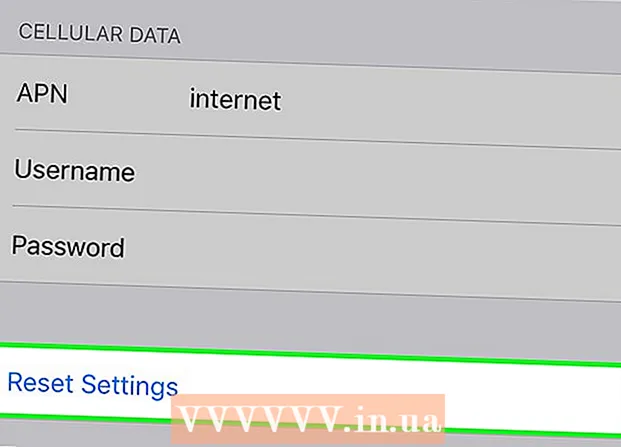مؤلف:
Roger Morrison
تاريخ الخلق:
25 شهر تسعة 2021
تاريخ التحديث:
1 تموز 2024
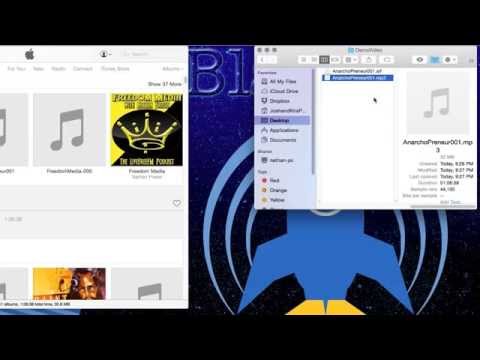
المحتوى
- لتخطو
- طريقة 1 من 3: مع iTunes
- طريقة 2 من 3: باستخدام dbPowerAmp
- طريقة 3 من 3: باستخدام محول عبر الإنترنت
- نصائح
- تحذيرات
- مقالات ذات صلة
مثل أي ملف صوتي آخر ، يمكن تحويل ملفات البودكاست إلى أنواع ملفات أخرى ، مثل MP3. يمكنك القيام بذلك باستخدام محولات مختلفة مثل iTunes أو dbPowerAmp ، أو باستخدام محول عبر الإنترنت. يجب عليك بعد ذلك فتح البودكاست ببرنامج من اختيارك ، وتعيين الترميز على MP3 ، واختيار الجودة. لاحظ أن تحويل ملف ضياع نوع الملف (على سبيل المثال: ضياع) مثل mp3 أو m4a أو aac إلى ملف آخر ضياع نوع الملف سيقلل بشكل كبير من جودة المنتج النهائي. عند التحويل من بدون فقدان بيانات أنواع الملفات (دون فقدان الجودة) مثل flac أو alac أو wav ، هذا ليس هو الحال.
لتخطو
طريقة 1 من 3: مع iTunes
 افتح برنامج iTunes. إذا لم يكن لديك iTunes حتى الآن ، فيمكنك تنزيله من هنا: https://www.apple.com/itunes/download/.
افتح برنامج iTunes. إذا لم يكن لديك iTunes حتى الآن ، فيمكنك تنزيله من هنا: https://www.apple.com/itunes/download/.  أضف بودكاست إلى مكتبتك. افتح قائمة "ملف" في شريط القوائم وانقر على "إضافة ملف إلى المكتبة". سترى الآن نافذة يمكنك من خلالها تحديد الملفات من جهاز الكمبيوتر الخاص بك.
أضف بودكاست إلى مكتبتك. افتح قائمة "ملف" في شريط القوائم وانقر على "إضافة ملف إلى المكتبة". سترى الآن نافذة يمكنك من خلالها تحديد الملفات من جهاز الكمبيوتر الخاص بك. - صحافة كنترول+ب. في Windows لإظهار شريط القوائم.
 افتح قائمة iTunes وانقر على "تفضيلات". ستفتح الآن نافذة صغيرة بها خيارات متنوعة للبرنامج.
افتح قائمة iTunes وانقر على "تفضيلات". ستفتح الآن نافذة صغيرة بها خيارات متنوعة للبرنامج. - في Windows ستجد خيار "التفضيلات" في قائمة "تعديل".
 انقر فوق "استيراد إعدادات". هذا الخيار بجوار النص "عند إدخال قرص مضغوط:" في علامة التبويب "عام".
انقر فوق "استيراد إعدادات". هذا الخيار بجوار النص "عند إدخال قرص مضغوط:" في علامة التبويب "عام".  حدد القائمة المنسدلة "الاستيراد باستخدام" واختر "ترميز MP3". يوجد هذا الخيار في أعلى نافذة "إعدادات الاستيراد" ويتم ضبطه على "ترميز AAC" افتراضيًا.
حدد القائمة المنسدلة "الاستيراد باستخدام" واختر "ترميز MP3". يوجد هذا الخيار في أعلى نافذة "إعدادات الاستيراد" ويتم ضبطه على "ترميز AAC" افتراضيًا.  اختر إعداد الجودة. هذه القائمة أسفل خيار "الاستيراد باستخدام:" مباشرةً. هنا يمكنك اختيار معدل البت لملفات MP3 المشفرة.
اختر إعداد الجودة. هذه القائمة أسفل خيار "الاستيراد باستخدام:" مباشرةً. هنا يمكنك اختيار معدل البت لملفات MP3 المشفرة. - يعني معدل البت الأعلى جودة أعلى ، ولكن أيضًا ملف أكبر.
- إذا قمت بالتشفير باستخدام ملف ضياع الملف المصدر (مثل mp3 أو m4a أو ogg) ستتدهور الجودة دائمًا حتى إذا قمت بتحديد معدل بت مرتفع. لذا حاول دائمًا التعامل مع بدون فقدان بيانات الملفات (مثل FLAC أو ALAC أو wav).
 انقر فوق "موافق". يوجد هذا الزر أسفل الزاوية اليمنى. أنت الآن تحفظ الإعدادات المتغيرة.
انقر فوق "موافق". يوجد هذا الزر أسفل الزاوية اليمنى. أنت الآن تحفظ الإعدادات المتغيرة.  انتقل إلى مكتبتك. انقر فوق القائمة المنسدلة في الزاوية العلوية اليسرى أسفل شريط القائمة ، وحدد إما "الموسيقى" أو "المدونات الصوتية" (حسب المكان الذي وضعت فيه البودكاست).
انتقل إلى مكتبتك. انقر فوق القائمة المنسدلة في الزاوية العلوية اليسرى أسفل شريط القائمة ، وحدد إما "الموسيقى" أو "المدونات الصوتية" (حسب المكان الذي وضعت فيه البودكاست).  حدد الملف الذي تريد تحويله. لتحديد ملفات متعددة يمكنك ذلك كنترول (Windows) أو ⌘ كمد (ماك) اضغط باستمرار.
حدد الملف الذي تريد تحويله. لتحديد ملفات متعددة يمكنك ذلك كنترول (Windows) أو ⌘ كمد (ماك) اضغط باستمرار.  افتح قائمة "ملف" وانقر على "تحويل". ستحصل الآن على قائمة فرعية جديدة مع خيارات التحويل.
افتح قائمة "ملف" وانقر على "تحويل". ستحصل الآن على قائمة فرعية جديدة مع خيارات التحويل.  حدد "إنشاء إصدار MP3". سيظهر الآن شريط تقدم في الأعلى يشير إلى عملية التحويل. عند اكتمال هذه العملية ، ستظهر نسخة من الملف (الملفات) المحددة مع نوع الملف الجديد في مكتبتك.
حدد "إنشاء إصدار MP3". سيظهر الآن شريط تقدم في الأعلى يشير إلى عملية التحويل. عند اكتمال هذه العملية ، ستظهر نسخة من الملف (الملفات) المحددة مع نوع الملف الجديد في مكتبتك.
طريقة 2 من 3: باستخدام dbPowerAmp
 افتح dbPowerAmp. dbPowerAmp هو برنامج شائع خالٍ من الإعلانات لنظامي التشغيل Windows و MacOS لنسخ الأقراص المضغوطة وتحويل الملفات الصوتية.
افتح dbPowerAmp. dbPowerAmp هو برنامج شائع خالٍ من الإعلانات لنظامي التشغيل Windows و MacOS لنسخ الأقراص المضغوطة وتحويل الملفات الصوتية. - إذا لم يكن لديك البرنامج بالفعل ، فيمكنك شرائه وتنزيله من https://www.dbpoweramp.com/. هناك أيضًا نسخة تجريبية مجانية مدتها 21 يومًا إذا كنت تريد تجربتها أولاً.
 حدد ملف بودكاست. يفتح dbPowerAmp على الفور في نافذة حيث يمكنك تحديد الملفات المراد تحويلها. بمجرد اختيار ملف ، ستظهر لك قائمة من خيارات الترميز المختلفة.
حدد ملف بودكاست. يفتح dbPowerAmp على الفور في نافذة حيث يمكنك تحديد الملفات المراد تحويلها. بمجرد اختيار ملف ، ستظهر لك قائمة من خيارات الترميز المختلفة. - يمكنك تحديد ملفات متعددة بالنقر فوق كنترول (Windows) أو ⌘ كمد (ماك).
 حدد "mp3 (Lame)" من القائمة المنسدلة "التحويل إلى". توجد هذه القائمة في الزاوية العلوية اليسرى من النافذة.
حدد "mp3 (Lame)" من القائمة المنسدلة "التحويل إلى". توجد هذه القائمة في الزاوية العلوية اليسرى من النافذة. - LAME هو اسم المشفر المستخدم.
 اختر جودة الترميز. قم بتحريك شريط التمرير إلى اليمين للحصول على جودة أعلى وإلى اليسار للحصول على جودة أقل. الجودة الأعلى تعني صوتًا أفضل ، لكن عملية تشفير أطول وملفات أكبر.
اختر جودة الترميز. قم بتحريك شريط التمرير إلى اليمين للحصول على جودة أعلى وإلى اليسار للحصول على جودة أقل. الجودة الأعلى تعني صوتًا أفضل ، لكن عملية تشفير أطول وملفات أكبر. - يمكنك أيضًا ضبط إعدادات معدل البت على VBR (معدل بت متغير) أو CBR (معدل بت ثابت). يعد معدل البت المتغير أكثر كفاءة ويسمح بملفات أصغر ، بينما يحافظ معدل البت الثابت على جودة أعلى في جميع أنحاء الملف الصوتي.
 اختر مكان التخزين. انقر فوق رمز المجلد وحدد موقعًا على جهاز الكمبيوتر الخاص بك حيث تريد حفظ الملف المحول.
اختر مكان التخزين. انقر فوق رمز المجلد وحدد موقعًا على جهاز الكمبيوتر الخاص بك حيث تريد حفظ الملف المحول. - سيقوم هذا البرنامج بعمل نسخة من البودكاست الخاص بك في نوع الملف الجديد ، في الموقع الجديد. سيبقى الملف المصدر في الموقع القديم.
 انقر فوق "تحويل". يشير شريط التقدم إلى عملية التحويل. عندما يكون الشريط ممتلئًا تمامًا ، يظهر زر "تم" الذي يسمح لك بإغلاق النافذة.
انقر فوق "تحويل". يشير شريط التقدم إلى عملية التحويل. عندما يكون الشريط ممتلئًا تمامًا ، يظهر زر "تم" الذي يسمح لك بإغلاق النافذة.
طريقة 3 من 3: باستخدام محول عبر الإنترنت
 اذهب إلى https://online-audio-converter.com/ في متصفح الويب الخاص بك.
اذهب إلى https://online-audio-converter.com/ في متصفح الويب الخاص بك. انقر فوق "فتح الملفات". ستظهر الآن نافذة تسمح لك بتحديد ملف (ملفات) البودكاست من جهاز الكمبيوتر الخاص بك. عندما يتم تحميل ملفك ، سيظهر اسم الملف بجوار هذا الزر.
انقر فوق "فتح الملفات". ستظهر الآن نافذة تسمح لك بتحديد ملف (ملفات) البودكاست من جهاز الكمبيوتر الخاص بك. عندما يتم تحميل ملفك ، سيظهر اسم الملف بجوار هذا الزر. - يمكنك أيضًا تحميل الملفات من Google Drive أو Dropbox عن طريق النقر فوق الرموز الموجودة على يمين الزر الكبير.
 حدد "mp3" من قائمة أنواع الملفات. يمكنك أيضًا اختيار نوع ملف مختلف ، مثل m4a أو wav أو FLAC.
حدد "mp3" من قائمة أنواع الملفات. يمكنك أيضًا اختيار نوع ملف مختلف ، مثل m4a أو wav أو FLAC.  اضبط المنزلق لضبط الجودة.
اضبط المنزلق لضبط الجودة.- يمكنك ضبط الخيارات لمعدل البت المتغير وقنوات الصوت والتلاشي والتلاشي بالنقر فوق "إعدادات متقدمة" على يمين شريط التمرير.
 انقر فوق "تحويل". يشير شريط التقدم إلى عملية التحويل. بعد العملية ، سيظهر رابط التنزيل.
انقر فوق "تحويل". يشير شريط التقدم إلى عملية التحويل. بعد العملية ، سيظهر رابط التنزيل.  انقر فوق "تنزيل". ستفتح الآن نافذة جديدة حيث يمكنك اختيار موقع الحفظ للبودكاست المحول.
انقر فوق "تنزيل". ستفتح الآن نافذة جديدة حيث يمكنك اختيار موقع الحفظ للبودكاست المحول. - يمكنك أيضًا اختيار حفظ الملف مباشرة على Google Drive أو Dropbox من خلال النقر أو أحد الرموز الموجودة ضمن "تنزيل".
- يقوم موقع الويب هذا بإلحاق اسم موقع الويب بجميع أسماء الملفات.يمكنك حذف هذا بأمان عند الحفظ ، ويمكنك دائمًا تغيير اسم الملف لاحقًا.
نصائح
- يعني معدل البت الأعلى جودة صوت أعلى. ضع في اعتبارك أنه ليس من المنطقي استخدام معدل بت أعلى من معدل الملف المصدر. على سبيل المثال ، إذا كنت تريد ترميز ملف MP4 بحجم 128 كيلوبت في الثانية إلى mp3 320 كيلوبت في الثانية ، فلن تتجاوز الجودة أبدًا 128 كيلوبت في الثانية ، على الرغم من أنها تبدو كذلك. (تنخفض الجودة في الواقع ، لأنك تقوم بالبرمجة باستخدام اثنين ضياع أنواع الملفات.)
- إذا كان جهاز الكمبيوتر الخاص بك يحتوي على مراكز معالج متعددة ، فسيستخدمها dbPowerAmp لترميز ملفات متعددة في وقت واحد.
تحذيرات
- ترميز بين ضياع عادة ما يتم تثبيط أنواع الملفات.
مقالات ذات صلة
- تحويل WAV إلى MP3
- FLAC- تحويل- إلى MP3